Zoek mijn apparaat is een functie waarmee u uw Windows 11 apparaat kunt lokaliseren als het zoek is geraakt of is gestolen.
Als u Zoek mijn apparaat in Windows 11 wilt gebruiken, moet u zich aanmelden met uw Microsoft-account als beheerder en moeten de locatieservices zijn ingeschakeld. Zodra uw Windows-apparaat is ingesteld voor Zoek mijn apparaat, krijgen gebruikers van het apparaat een melding in het systeemvak te zien wanneer u het apparaat probeert terug te vinden.
Zoek mijn apparaat werkt voor elk Windows-apparaat, zoals een PC, laptop, Surface, enz. De functie moet zijn ingeschakeld voordat u deze kunt gebruiken.
Meld u dan aan voor onze nieuwsbrief.
Uw vermiste of verloren Windows-apparaat zal automatisch zijn locatie periodiek bijwerken terwijl het verbonden is met het internet. Aan de hand van deze locatie kunt u de laatste locatie bepalen vanwaar het apparaat via internet is bijgewerkt.
Zoek mijn apparaat gebruiken om uw Windows computer te vinden
Zoals hierboven vermeld, is “zoek mijn apparaat” een functie waarmee u uw Windows 11 apparaat kunt lokaliseren als het zoek is geraakt of is gestolen.
Voor een goede werking van Zoek mijn apparaat moet de beheerdersaccount een Microsoft-account zijn en moeten de locatieservices zijn ingeschakeld.
Zodra Zoek mijn apparaat is ingesteld, krijgen gebruikers van het apparaat een melding in het systeemvak te zien wanneer u het apparaat online bij Microsoft probeert te lokaliseren.
- Ga naar https://account.microsoft.com/devices en log-in met uw Microsoft account.
- Klik op “Mijn apparaat zoeken” en klik op de computernaam in het overzicht.
- Klik daarna op de zoeken knop. Daarna krijgt u de locatie van uw apparaat te zien.
Het adres is vaak een benadering, houdt hier rekening mee. Het is echter genoeg om te bepalen waar uw computer zich ongeveer bevind.
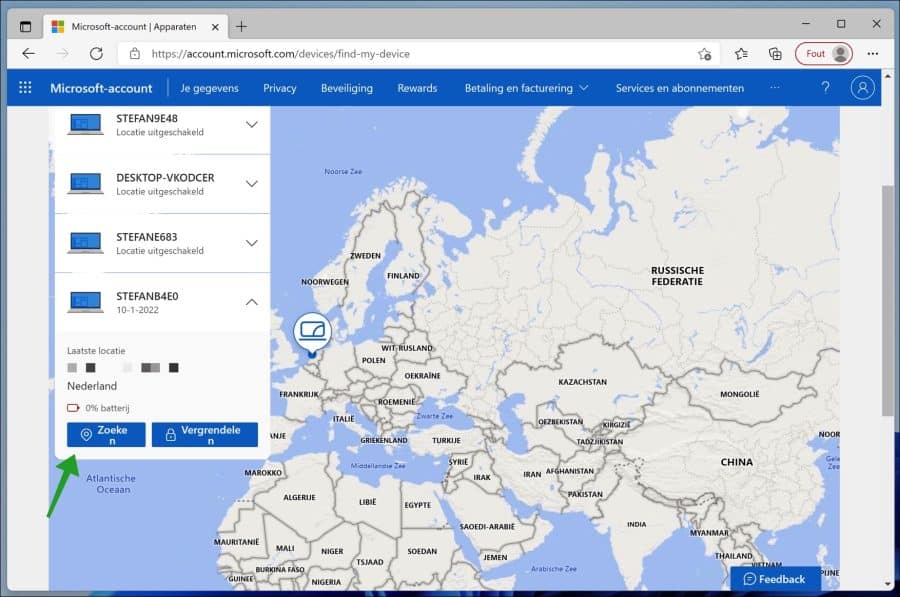
Op uw Windows computer wordt eveneens een melding weergegeven.
Mijn apparaat zoeken. Een beheerder heeft geprobeerd dit apparaat te vinden op account.microsoft.com/devices.
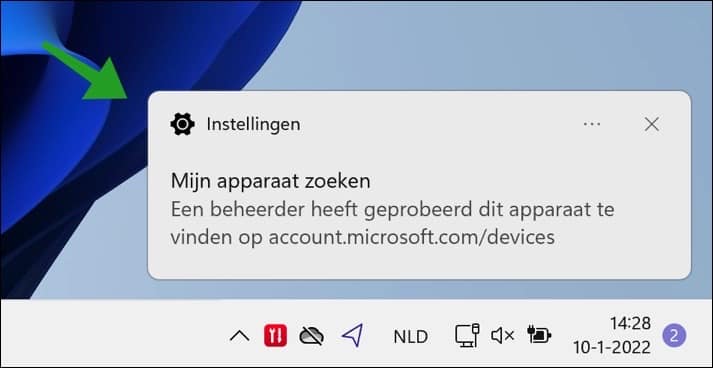
Ik hoop u hiermee geholpen te hebben. Bedankt voor het lezen!

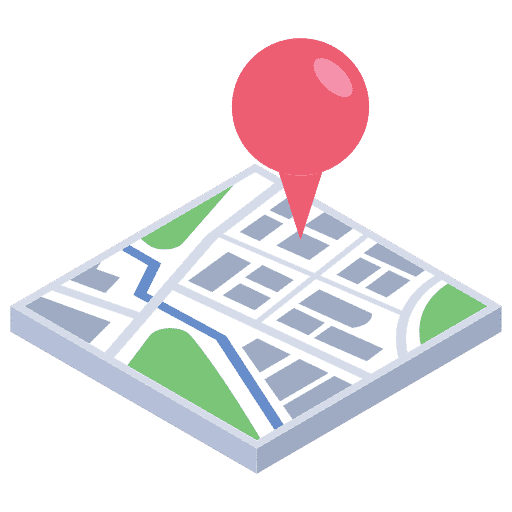
Help mee
Mijn computertips zijn gratis en bedoeld om andere mensen te helpen. Door deze pc-tip te delen op een website of social media, helpt u mij meer mensen te bereiken.Overzicht met computertips
Bekijk ook mijn uitgebreide overzicht met praktische computertips, overzichtelijk gesorteerd per categorie.Computerhulp nodig?
Loopt u vast met uw pc, laptop of software? Stel uw vraag op ons computerforum en krijg gratis computerhulp van ervaren leden en experts.